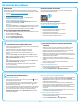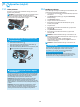HP LaserJet Pro MFP M225, M226 - Opsætningsvejledning
29
Kabelforbundet netværkstilslutning (Ethernet)
• Kontroller, at produktet er tilsluttet den rigtige netværksport via et kabel i
den rette længde.
• Kontroller, at lamperne ud for netværkstilslutningen er tændt.
• Kontroller, at printerdriveren er installeret på computeren.
• Test netværkstilslutningen ved at pinge netværket.
Windows
Klik på Start > Kør. Skriv cmd, og tryk på Enter. Skriv ping, tryk på
mellemrum, skriv printerens IP-adresse, og tryk derefter på Enter.
Eksempel på IP-adresse: 192.168.0.1
OS X
Åbn Network Utility, og skriv IP-adressen i ping-ruden. Tryk på Enter.
Eksempel på IP-adresse: 192.168.0.1
• Hvis vinduet viser roundtrip-tider, fungerer netværket.
• Hvis ping ikke fungerer, kan du forsøge at genstarte printeren og
gennemgå alle tilslutningstrin igen.
Trådløs netværkskonguration
(kun trådløse modeller)
• Kontroller, at netværkskablet ikke er tilsluttet. Printeren kan ikke oprette
tilslutning til et trådløst netværk, når der er sat et netværkskabel i.
• Kontroller, at printeren og den trådløse router er tændt og bliver forsynet
med strøm. Kontroller også, at kontakten for trådløs er tændt.
• Kontroller, at printeren er inden for rækkevidde af det trådløse netværk.
For de este netværk skal printeren højst være 30 m fra det trådløse
adgangspunkt (trådløs router).
• Kontroller, at printerdriveren er installeret på computeren.
• Kontroller, at computeren og printeren er tilsluttet til det samme trådløse
netværk.
• For Mac OS X skal du bekræfte, at den trådløse router understøtter
Bonjour.
• Genstart den trådløse router.
Udfør en faxdiagnosticeringstest
1. Tryk på knappen Opsætning på startskærmbilledet på printerens
kontrolpanel.
2. Vælg Self Diagnostics (Selvdiagnose), og vælg derefter Run Wireless Test
(Kør trådløs test).
Fejlnding for fax
Bekræft den fysiske forbindelse
• Bekræft at telefonledningen er tilsluttet til fax porten bag på printeren
og til stikket i væggen.
• Hvis du har en ekstratelefon eller yderligere enheder, skal du bekræfte
at telefonledningen er tilsluttet telefon
porten bag på printeren og til
enheden.
• Hvis udgående telefonopkald mislykkes på grund af at klartonen
registreres eller linjen er optaget, skal du oprette forbindelse til en anden
telefonlinje.
• For tjenesten Fax over IP skal du reducere faxhastigheden og deaktivere
Error Correction Mode (Fejlkorrektionstilstand) fra menuen Fax Settings
(Faxindstillinger) på printerens kontrolpanel.
Bekræft printerfaxindstillingerne
• Hvis du vil bruge en stemmemailtjeneste fra telefonselskabet eller
serviceudbyderen, skal du sørge for at printerindstillingen Rings to
Answer (Ring før svar) er indstillet til færre ring end telefonsvareren.
• Hvis ere telefonnumre er knyttet til den samme fysiske telefonlinje og
linjen deles af ere enheder, skal du sørge for at printeren er indstillet til
at korrigere nummerbestemte ringetoneindstillinger. Brug en indstilling,
hvor printeren besvarer faxer og ignorerer andre ringetyper.
• Konguration af faxhastighedsindstillingen til medium (V.17) eller
langsom (V.29) kan også forbedre din evne til at sende en fax.
Udfør faxdiagnosticeringstesten
1. Tryk på knappen Opsætning på startskærmbilledet på printerens
kontrolpanel.
2. Vælg Self Diagnostics (Selvdiagnose), og vælg derefter Run Fax Test
(Kørfaxtest).
Fejlnding
Brugervejledning
Brugervejledningen indeholder oplysninger om printeranvendelse og
fejlnding. Den ndes på printer-cd’en og på internettet:
1. Gå til www.hp.com/support/colorljMFPM225 eller
www.hp.com/support/colorljMFPM226.
2. Klik på Manuals (Manualer).
For Windows kopieres brugervejledningen til computeren under den
anbefalede softwareinstallation.
Windows
®
XP, Windows Vista
®
og Windows
®
7
Klik på Start, vælg Programmer eller Alle programmer, vælg HP, vælg
mappen til din HP-printer, og vælg derefter Help (Hjælp).
Windows
®
8
Højreklik på det tomme felt på skærmen på skærmbilledet Start, klik på
Alle programmer på app-linjen, klik derefter på ikonet med printerens
navn, og vælg Help (Hjælp).
Kontroller for rmwareopdateringer
1. Tryk på knappen Opsætning på startskærmbilledet på printerens
kontrolpanel.
2. Rul til og åbn menuen Service.
3. Vælg LaserJet Update.
4. Vælg Check for Updates Now (Kontroller for opdateringer nu).
Hjælp til kontrolpanel
Tryk på knappen Help (Hjælp) på printerens kontrolpanel for at få adgang til
hjælpeemner.
Yderligere supportressourcer
For HP’s komplette hjælp til printeren skal du gå til:
www.hp.com/support/colorljMFPM225 eller
www.hp.com/support/colorljMFPM226
• Løs problemer
• Find avancerede kongurationsanvisninger
• Download softwareopdateringer
• Deltag i supportfora
• Find garantioplysninger og lovgivningsmæssige oplysninger
• Mobiludskrivningsressourcer